- Συγγραφέας Abigail Brown [email protected].
- Public 2023-12-17 06:44.
- Τελευταία τροποποίηση 2025-01-24 12:07.
Σύντομη για "check disk", η εντολή chkdsk είναι μια εντολή γραμμής εντολών που χρησιμοποιείται για τον έλεγχο ενός καθορισμένου δίσκου και την επιδιόρθωση ή ανάκτηση δεδομένων στη μονάδα, εάν είναι απαραίτητο.
Chkdsk επισημαίνει επίσης τυχόν κατεστραμμένους ή δυσλειτουργικούς τομείς στον σκληρό δίσκο ή στο δίσκο ως "κακοί" και ανακτά τυχόν πληροφορίες που παραμένουν άθικτες.
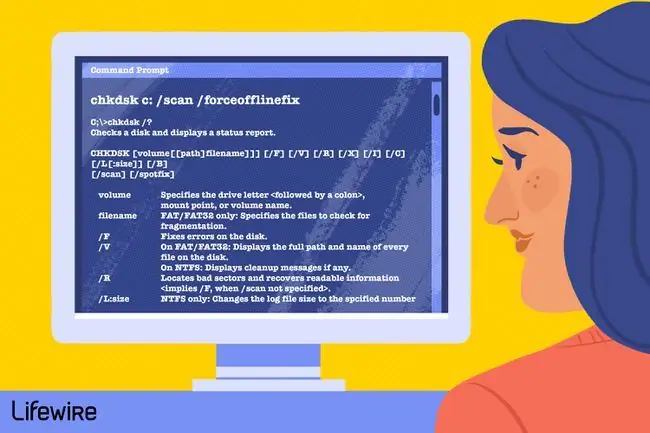
Διαθεσιμότητα εντολής Chkdsk
Η εντολή chkdsk είναι διαθέσιμη από τη Γραμμή εντολών στα λειτουργικά συστήματα Windows 10, Windows 8, Windows 7, Windows Vista και Windows XP.
Η εντολή chkdsk είναι επίσης διαθέσιμη μέσω της Γραμμής εντολών στις Επιλογές εκκίνησης για προχωρημένους και στις Επιλογές αποκατάστασης συστήματος. Λειτουργεί επίσης μέσα από την Κονσόλα αποκατάστασης στα Windows 2000 και στα Windows XP. Το Chkdsk είναι επίσης μια εντολή DOS, διαθέσιμη στις περισσότερες εκδόσεις του MS-DOS.
Η διαθεσιμότητα ορισμένων διακοπτών εντολών chkdsk και άλλων συντακτικών εντολών chkdsk ενδέχεται να διαφέρει από λειτουργικό σύστημα σε λειτουργικό σύστημα.
Chkdsk Σύνταξη εντολών
chkdsk [τόμος:] [ /F] [ /V] [/R ] [/X ] [/I ] [/C ] [/L : μέγεθος] [/perf ] [/σάρωση ] [ /? ]
| Επιλογές εντολών Chkdsk | |
|---|---|
| Στοιχείο | Επεξήγηση |
| volume: | Αυτό είναι το γράμμα μονάδας δίσκου του διαμερίσματος για το οποίο θέλετε να ελέγξετε για σφάλματα. |
| /F | Αυτή η επιλογή εντολής chkdsk θα διορθώσει τυχόν σφάλματα που βρέθηκαν στο δίσκο. |
| /V | Χρησιμοποιήστε αυτήν την επιλογή chkdsk σε έναν τόμο FAT ή FAT32 για να εμφανίσετε την πλήρη διαδρομή και το όνομα κάθε αρχείου στο δίσκο. Εάν χρησιμοποιείται σε έναν τόμο NTFS, θα εμφανίζει μηνύματα καθαρισμού (εάν υπάρχουν). |
| /R | Αυτή η επιλογή λέει στο chkdsk να εντοπίσει κατεστραμμένους τομείς και να ανακτήσει τυχόν αναγνώσιμες πληροφορίες από αυτούς. Αυτή η επιλογή υποδηλώνει /F όταν δεν έχει καθοριστεί /scan. |
| /X | Αυτή η επιλογή εντολής υποδηλώνει /F και θα εξαναγκάσει την αποσυναρμολόγηση του τόμου εάν είναι απαραίτητο. |
| /I | Αυτή η επιλογή θα εκτελέσει μια λιγότερο έντονη εντολή chkdsk δίνοντας εντολή στην εντολή να εκτελείται πιο γρήγορα παρακάμπτοντας ορισμένους τακτικούς ελέγχους. |
| /C | Όμοιο με το /I αλλά παρακάμπτει τους κύκλους μέσα στη δομή του φακέλου για να μειώσει το χρόνο που εκτελείται η εντολή chkdsk. |
| /L: μέγεθος | Χρησιμοποιήστε αυτήν την επιλογή εντολής chkdsk για να αλλάξετε το μέγεθος (σε KB) του αρχείου καταγραφής. Το προεπιλεγμένο μέγεθος αρχείου καταγραφής για το chkdsk είναι 65536 KB. μπορείτε να ελέγξετε το τρέχον μέγεθος αρχείου καταγραφής εκτελώντας /L χωρίς την επιλογή "μέγεθος". |
| /perf | Αυτή η επιλογή επιτρέπει στο chkdsk να εκτελείται πιο γρήγορα χρησιμοποιώντας περισσότερους πόρους συστήματος. Πρέπει να χρησιμοποιηθεί με /scan. |
| /σάρωση | Αυτή η επιλογή chkdsk εκτελεί μια ηλεκτρονική σάρωση σε έναν τόμο NTFS αλλά δεν προσπαθεί να την επιδιορθώσει. Εδώ, "online" σημαίνει ότι ο τόμος δεν χρειάζεται να αποσυναρμολογηθεί, αλλά μπορεί να παραμείνει συνδεδεμένος/ενεργός. Αυτό ισχύει τόσο για εσωτερικούς όσο και για εξωτερικούς σκληρούς δίσκους. μπορείτε να συνεχίσετε να τα χρησιμοποιείτε καθ' όλη τη διάρκεια της σάρωσης. |
| /spotfix | Αυτή η επιλογή chkdsk καταργεί τον τόμο μόνο για σύντομο χρονικό διάστημα για να διορθώσει προβλήματα που στάλθηκαν στο αρχείο καταγραφής. |
| /? | Χρησιμοποιήστε τον διακόπτη βοήθειας με την εντολή chkdsk για να εμφανίσετε λεπτομερή βοήθεια σχετικά με τις εντολές που αναφέρονται παραπάνω και άλλες επιλογές που μπορείτε να χρησιμοποιήσετε με το chkdsk. |
Υπάρχουν επίσης και άλλοι λιγότερο συχνά χρησιμοποιούμενοι διακόπτες εντολών chkdsk, όπως /B για την επανεκτίμηση κακών συμπλεγμάτων στον τόμο, /forceofflinefix που εκτελεί μια ηλεκτρονική σάρωση (σάρωση ενώ ο τόμος είναι ενεργός) αλλά στη συνέχεια αναγκάζει την επισκευή να εκτελεστεί εκτός σύνδεσης (αφού αποσυναρμολογηθεί ο τόμος), /offlinescanandfix που εκτελεί μια σάρωση chkdsk εκτός σύνδεσης και στη συνέχεια διορθώνει τυχόν προβλήματα που εντοπίστηκαν και άλλα για τα οποία μπορείτε να διαβάσετε περισσότερα μέσω του διακόπτη /?.
Η επιλογή /offlinescanandfix είναι ίδια με την επιλογή /F, εκτός από το ότι επιτρέπεται μόνο σε τόμους NTFS.
Εάν χρησιμοποιείτε την εντολή chkdsk από την Κονσόλα αποκατάστασης σε παλαιότερες εκδόσεις των Windows, χρησιμοποιήστε το /p στη θέση του /F παραπάνω για να δώσει εντολή στο chkdsk να πραγματοποιήσει εκτεταμένο έλεγχο και να επιδιορθώσει σφάλματα στον σκληρό δίσκο.
Παραδείγματα εντολών Chkdsk
chkdsk
Στο παραπάνω παράδειγμα, δεδομένου ότι δεν έχει εισαχθεί μονάδα δίσκου ή πρόσθετες επιλογές, το chkdsk εκτελείται απλώς σε λειτουργία μόνο για ανάγνωση.
Εάν εντοπίστηκαν προβλήματα κατά την εκτέλεση αυτής της απλής εντολής chkdsk, θα πρέπει να βεβαιωθείτε ότι χρησιμοποιείτε το παρακάτω παράδειγμα για να διορθώσετε τυχόν προβλήματα.
chkdsk c: /r
Σε αυτό το παράδειγμα, η εντολή chkdsk χρησιμοποιείται για την εκτέλεση εκτενούς ελέγχου της μονάδας δίσκου C: για τη διόρθωση τυχόν σφαλμάτων και τον εντοπισμό τυχόν πληροφοριών ανάκτησης από κατεστραμμένους τομείς. Αυτό χρησιμοποιείται καλύτερα όταν εκτελείτε το chkdsk εκτός των Windows, όπως από έναν δίσκο ανάκτησης όπου πρέπει να καθορίσετε ποια μονάδα θα σαρώσετε.
chkdsk c: /scan /forceofflinefix
Αυτή η εντολή chkdsk εκτελεί μια ηλεκτρονική σάρωση στον τόμο C:, έτσι ώστε να μην χρειάζεται να αποσυναρμολογήσετε τον τόμο για να εκτελέσετε τη δοκιμή, αλλά αντί να διορθώσετε τυχόν προβλήματα ενώ ο τόμος είναι ενεργός, τα προβλήματα αποστέλλονται στο μια ουρά που θα επιλυθεί σε μια επισκευή εκτός σύνδεσης.
chkdsk c: /r /scan /perf
Σε αυτό το παράδειγμα, το chkdsk θα διορθώσει προβλήματα στη μονάδα δίσκου C: ενώ τη χρησιμοποιείτε και θα χρησιμοποιήσει όσους πόρους συστήματος επιτρέπεται, ώστε να εκτελείται όσο το δυνατόν γρηγορότερα.
Σχετικές εντολές Chkdsk
Το Chkdsk χρησιμοποιείται συχνά με πολλές άλλες εντολές της γραμμής εντολών και εντολές της Κονσόλας αποκατάστασης.
Η εντολή chkdsk είναι παρόμοια με την εντολή scandisk που χρησιμοποιείται για τον έλεγχο ενός σκληρού δίσκου ή μιας δισκέτας για σφάλματα στα Windows 98 και στο MS-DOS.






